1、打开原图

3、创建新图层

5、图层模式为柔光

7、图层模式为颜色

9、图层模式为柔光,一般是用的叠加,我这个图用叠加太黑了,所以用柔光。

11、把颜色填充1和副本调整层放进观察组

13、点击图层一用修复画笔工具把人物脸上五官、手上、脖子上稍大的斑点瑕疵去掉

15、接下来把颜色填充1副本图层眼睛点上,加强对比,可以看出人物有很多瑕疵噪点不均匀的色块
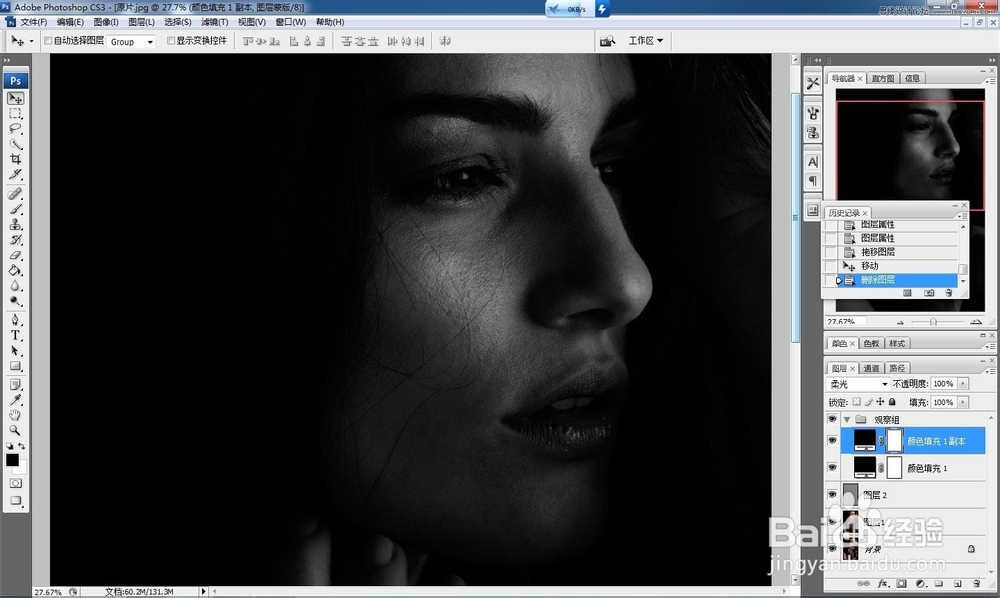
17、同样图片放大,柔角画笔,大耖邸苍焚半径,白色画笔擦亮,黑色画笔擦暗,,比此图的不透明度和流量还要低一点,擦出人物主要光影,黑白灰对比关系。
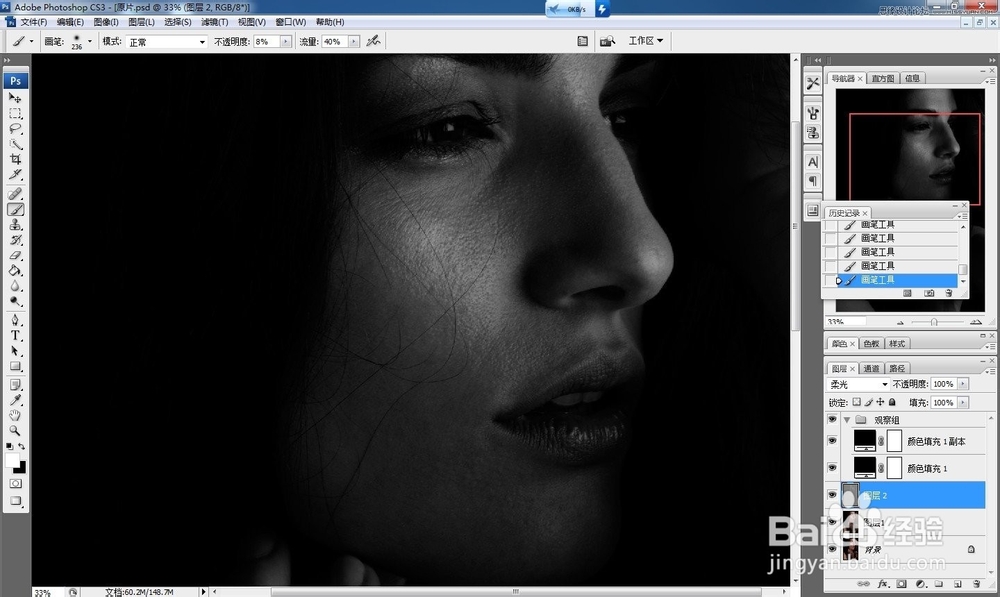
19、去掉观察组的眼睛,新建空白图层4
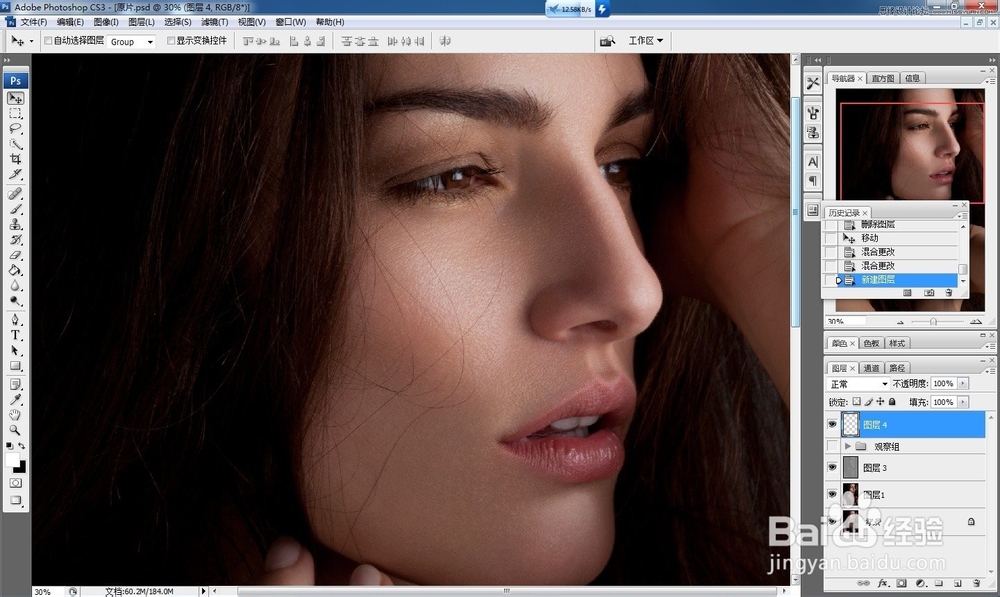
21、新建照片滤镜调整图层,颜色和浓度如图,也可自己调整喜欢的颜色
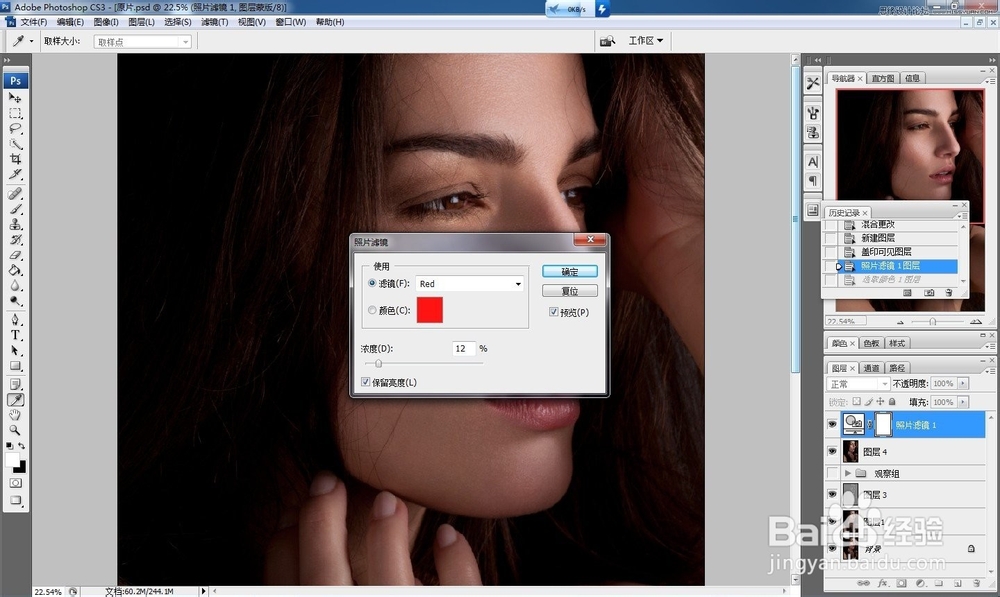
23、然后新建色相饱和度调整图层,数值如图

25、接下来USM锐化,分两步:第一步,大像素,须悄钸碌灵径,数值如图,图片越大,则半径就越大,一般都在0.5到5.0之间吧

27、最后一步了:储存为JPG格式就行了
